win10电脑qq截图时黑屏修复方法 win10电脑QQ截图黑屏原因分析及解决方法
更新时间:2023-12-01 18:09:20作者:xiaoliu
Win10电脑QQ截图时出现黑屏问题,是许多用户在使用QQ截图功能时经常遇到的困扰,黑屏现象使得用户无法正常进行截图操作,严重影响了工作和生活的便利性。幸运的是我们可以通过一些简单的方法来修复这个问题。本文将对Win10电脑QQ截图黑屏的原因进行分析,并提供一些解决方法,帮助用户顺利解决这一问题。
具体方法:
1、按win+R键输入:regedit 运行注册表编辑器。
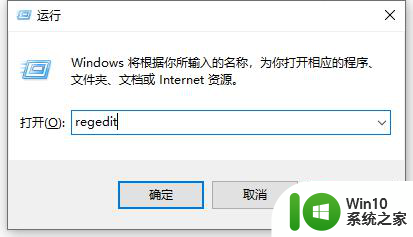
2、定位到:HKEY_LOCAL_MACHINESYSTEMCurrentControlSetControlGraphicsDriversDCI
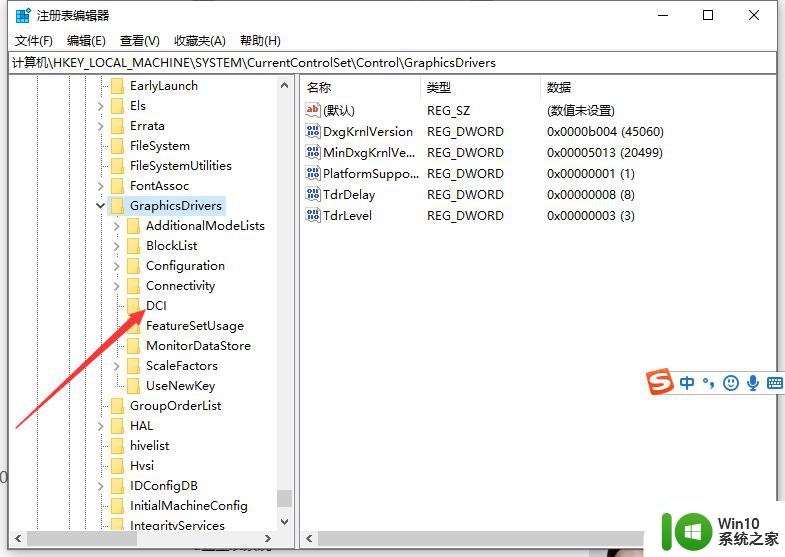
3、然后在右侧窗口中找到并双击“Timeout”,接着,在弹出的窗口中将默认值“7”修改为“0”即可。
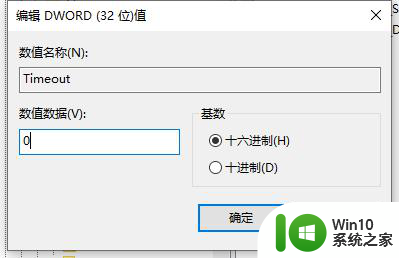
以上就是win10电脑qq截图时黑屏修复方法的全部内容,有需要的用户可以按照以上步骤进行操作,希望对大家有所帮助。
win10电脑qq截图时黑屏修复方法 win10电脑QQ截图黑屏原因分析及解决方法相关教程
- win10截图黑屏的修复办法 win10截图时黑屏怎么解决
- win10截屏出现黑屏的修复方法 win10全屏截图黑屏怎么解决
- win10截屏出来的图片都是黑色的解决方法 win10截屏黑屏原因及解决办法
- win10电脑qq截图不能用了如何修复 win10电脑QQ截图无法启动怎么处理
- win10系统截图就黑屏怎么解决 win10截屏黑屏怎么办
- win10全屏截图后出现黑屏的原因和处理方法 为什么win10截屏出现黑屏
- win10一直黑屏闪烁刷新的解决方法 win10黑屏闪烁原因分析
- win10截屏后电脑死机原因及解决方法 win10截图后系统卡死怎么办
- win10电脑截屏如何截满屏 win10全屏截图的操作方法
- win10打游戏黑屏死机如何修复 win10电脑玩游戏黑屏死机原因及解决方法
- win10电脑蓝屏的原因及解决方法 如何修复win10电脑蓝屏问题
- 笔记本电脑w10cf全屏两边是黑的解决方法 笔记本电脑全屏两边是黑色的原因分析
- 蜘蛛侠:暗影之网win10无法运行解决方法 蜘蛛侠暗影之网win10闪退解决方法
- win10玩只狼:影逝二度游戏卡顿什么原因 win10玩只狼:影逝二度游戏卡顿的处理方法 win10只狼影逝二度游戏卡顿解决方法
- 《极品飞车13:变速》win10无法启动解决方法 极品飞车13变速win10闪退解决方法
- win10桌面图标设置没有权限访问如何处理 Win10桌面图标权限访问被拒绝怎么办
win10系统教程推荐
- 1 蜘蛛侠:暗影之网win10无法运行解决方法 蜘蛛侠暗影之网win10闪退解决方法
- 2 win10桌面图标设置没有权限访问如何处理 Win10桌面图标权限访问被拒绝怎么办
- 3 win10关闭个人信息收集的最佳方法 如何在win10中关闭个人信息收集
- 4 英雄联盟win10无法初始化图像设备怎么办 英雄联盟win10启动黑屏怎么解决
- 5 win10需要来自system权限才能删除解决方法 Win10删除文件需要管理员权限解决方法
- 6 win10电脑查看激活密码的快捷方法 win10电脑激活密码查看方法
- 7 win10平板模式怎么切换电脑模式快捷键 win10平板模式如何切换至电脑模式
- 8 win10 usb无法识别鼠标无法操作如何修复 Win10 USB接口无法识别鼠标怎么办
- 9 笔记本电脑win10更新后开机黑屏很久才有画面如何修复 win10更新后笔记本电脑开机黑屏怎么办
- 10 电脑w10设备管理器里没有蓝牙怎么办 电脑w10蓝牙设备管理器找不到
win10系统推荐
- 1 番茄家园ghost win10 32位官方最新版下载v2023.12
- 2 萝卜家园ghost win10 32位安装稳定版下载v2023.12
- 3 电脑公司ghost win10 64位专业免激活版v2023.12
- 4 番茄家园ghost win10 32位旗舰破解版v2023.12
- 5 索尼笔记本ghost win10 64位原版正式版v2023.12
- 6 系统之家ghost win10 64位u盘家庭版v2023.12
- 7 电脑公司ghost win10 64位官方破解版v2023.12
- 8 系统之家windows10 64位原版安装版v2023.12
- 9 深度技术ghost win10 64位极速稳定版v2023.12
- 10 雨林木风ghost win10 64位专业旗舰版v2023.12